很多时候,我们会在我们的Mac上存储很多比较隐私的文件,像一些公司数据,个人隐私照片视频等,我们常常需要对这些文件进行加密处理,从而来保护我们的隐私(如果当年的Edison哥可以充分的给自己的文件加密一下,可能我们会看到《头文字D》2)
下面就为大家介绍怎样在苹果电脑上,快速地建立加密文件,步骤非常简单,两分钟学会,建议使用苹果笔记本,或者台式机的小伙伴们收藏一下, 真的很实用。

1:打开磁盘工具-点击文件-新建映像-基于文件夹新建映像
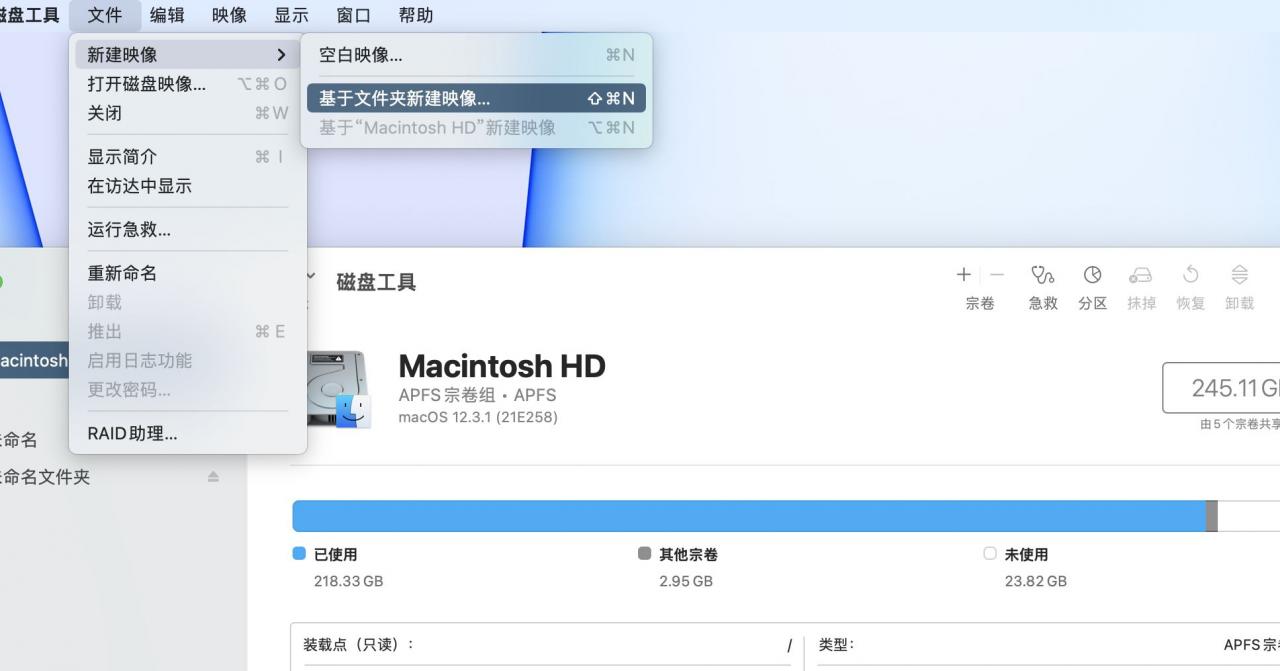
2:选择我们要加密的文件-修改名称
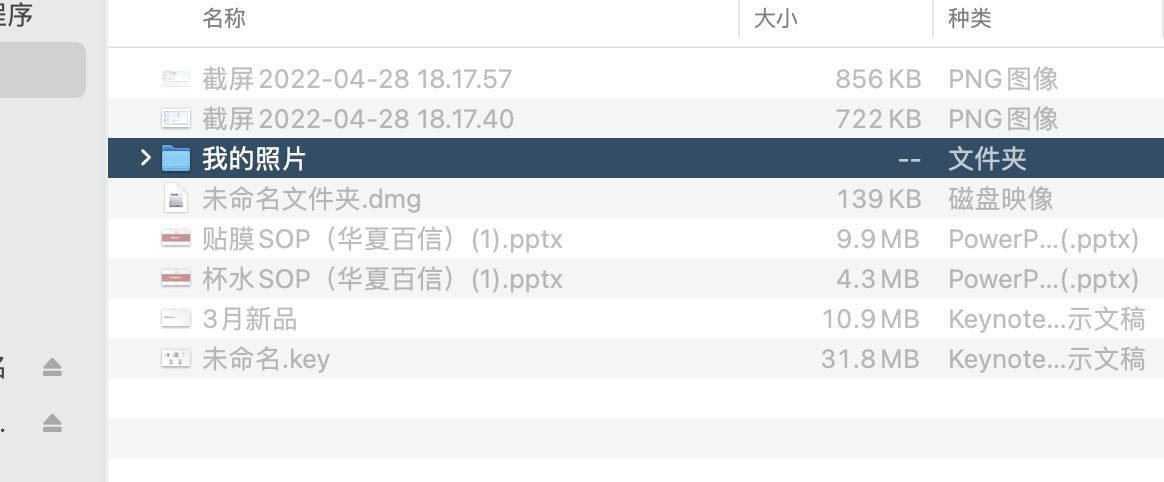
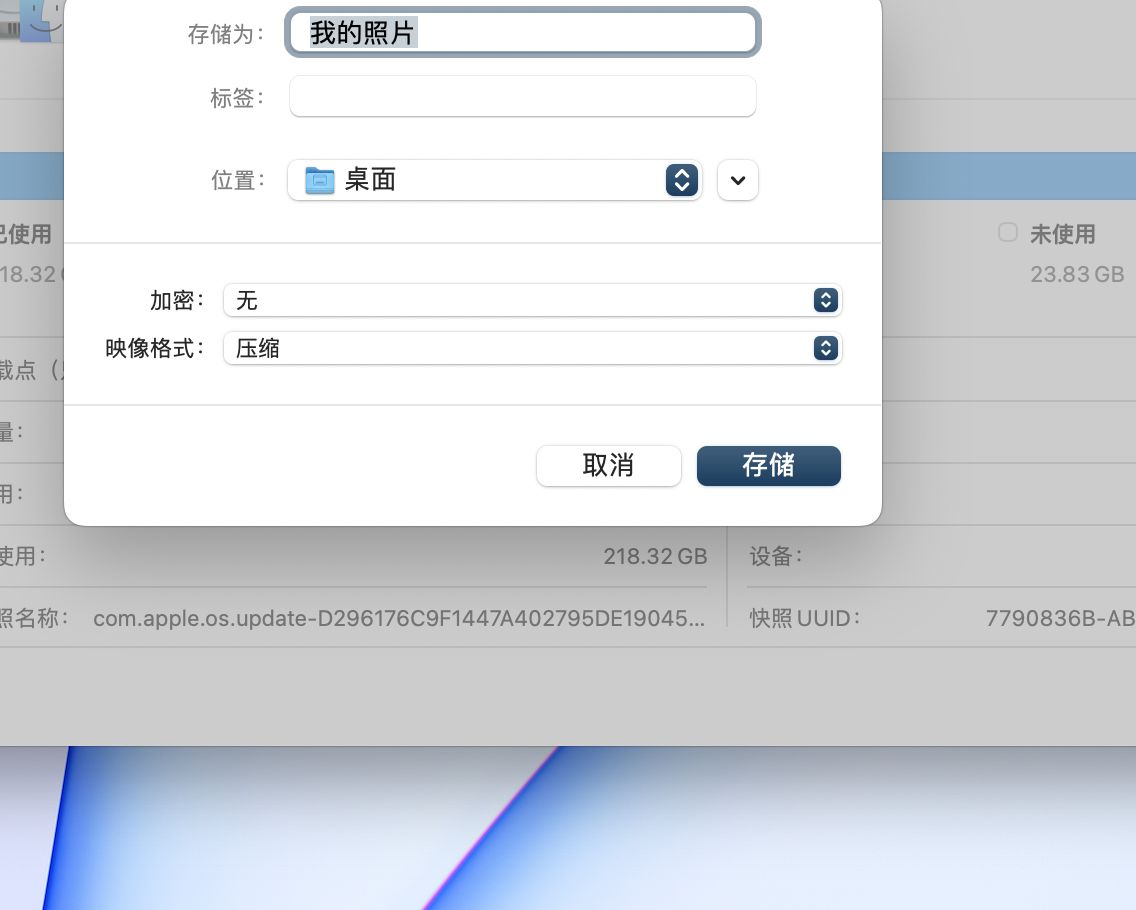
3:选择加密 ,
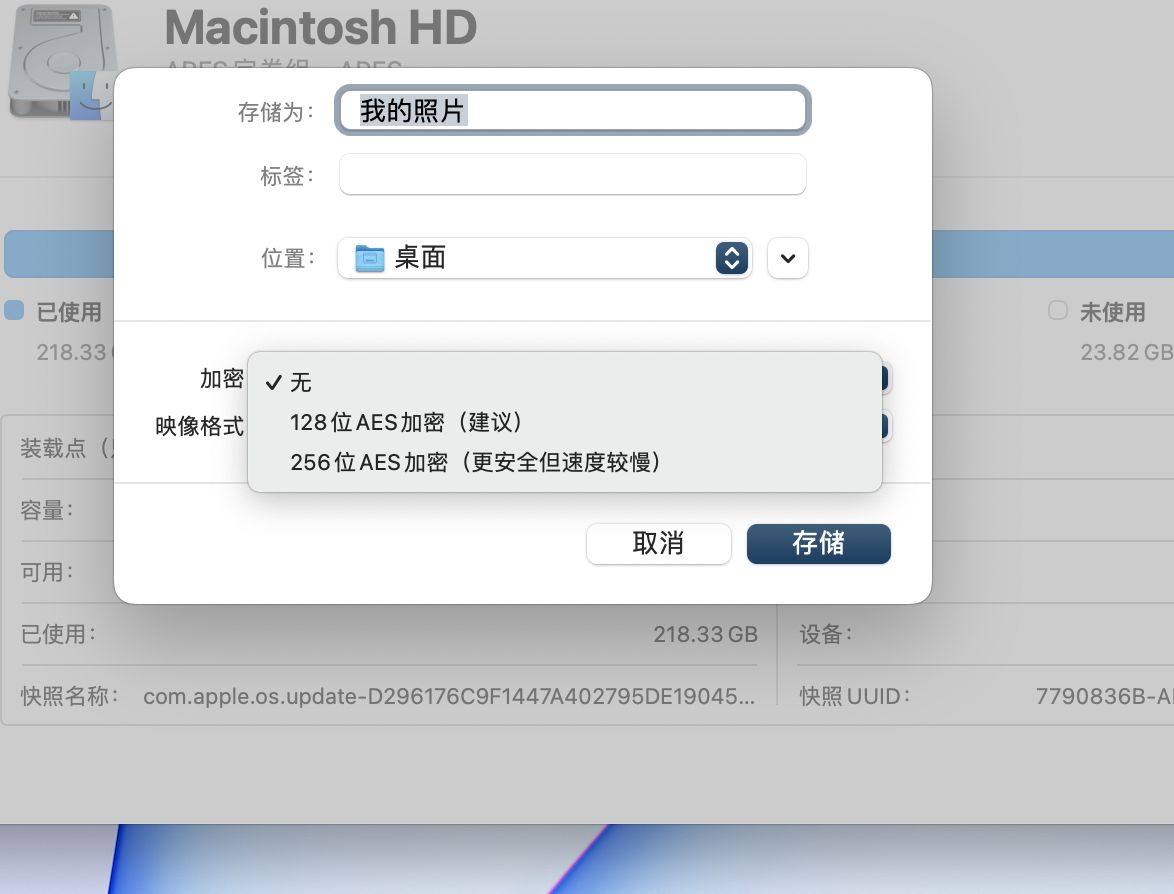
4:点击钥匙——选择加密方式(数字,字母与数字)
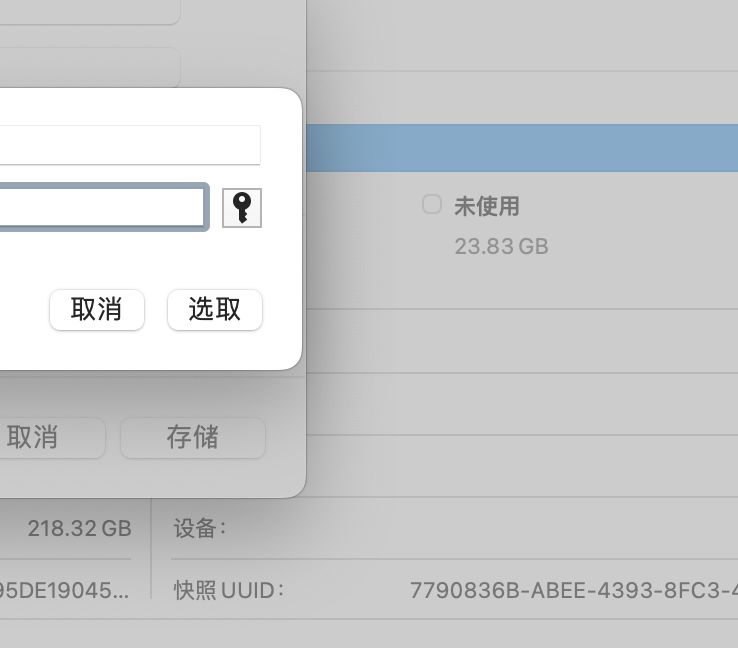
5:选择文件形式(读写,压缩等)
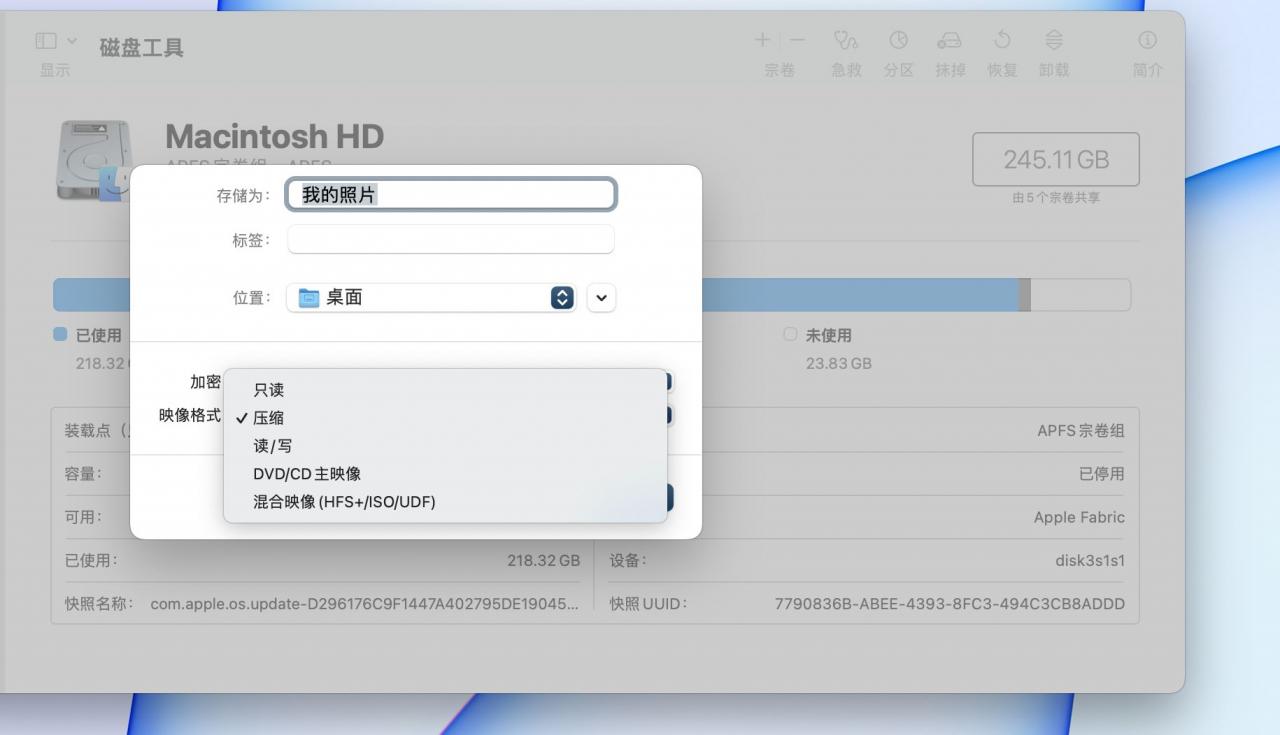
6:点击存储
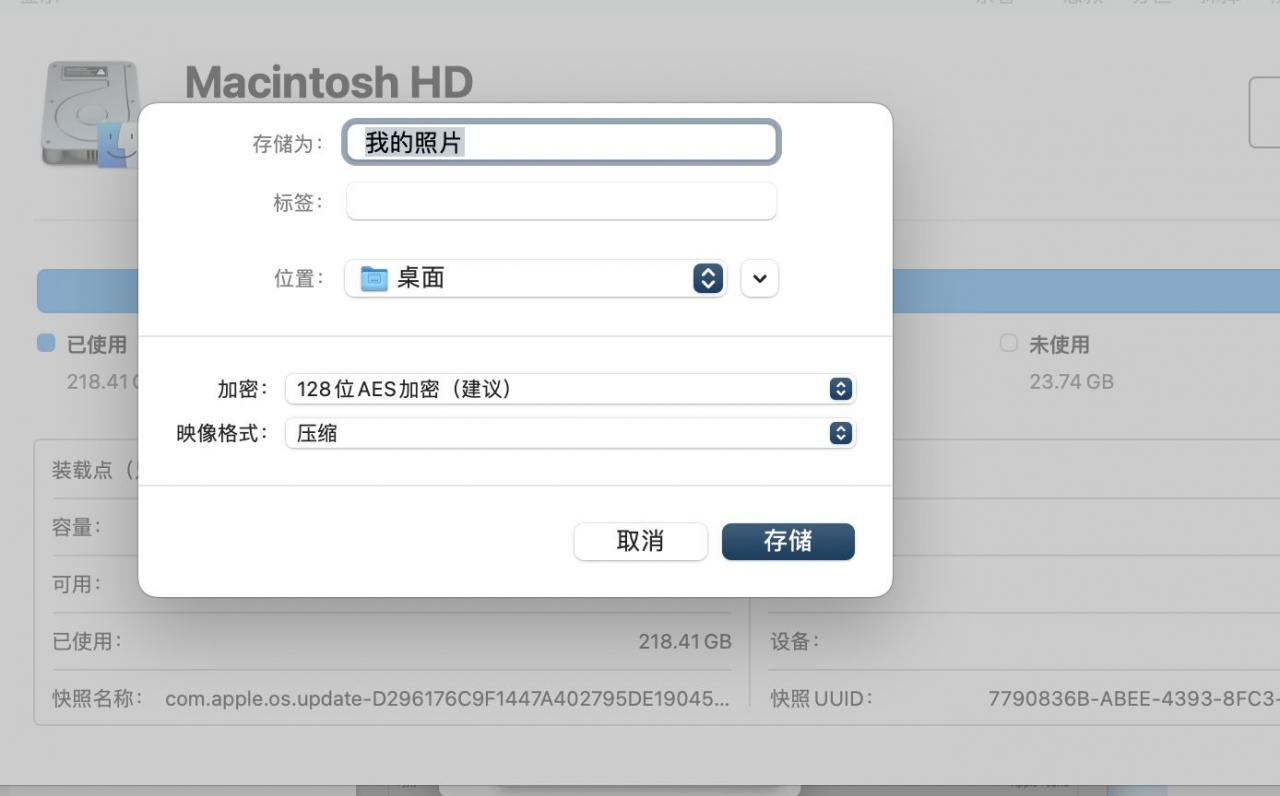
完毕
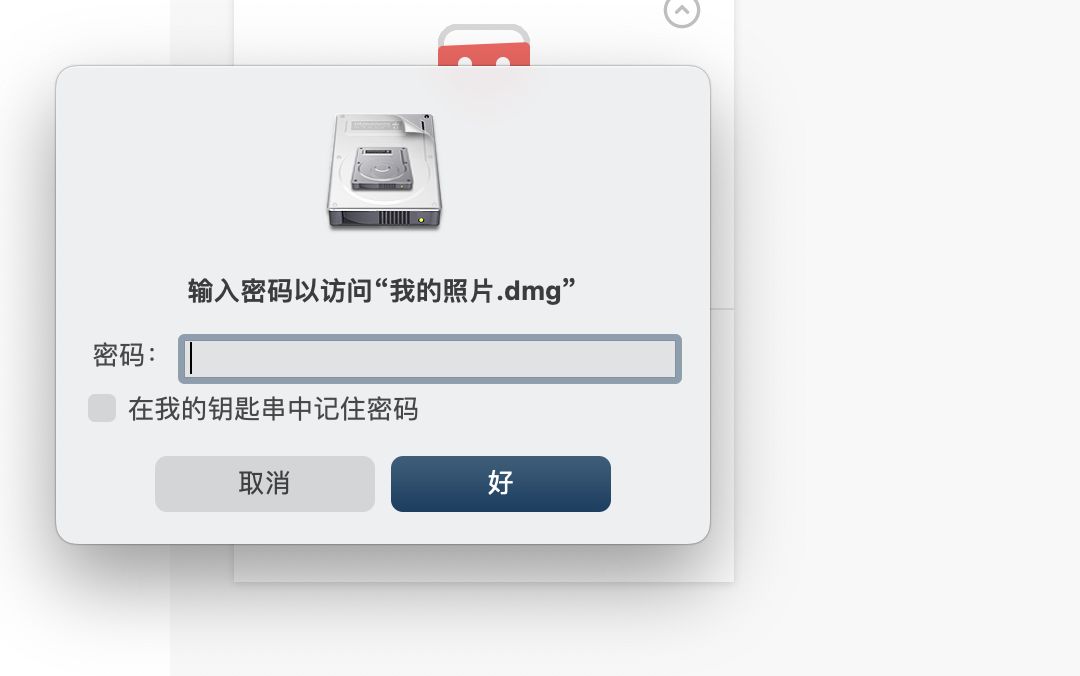
经过简单几个步骤我们就完成对我们隐私文件的保护
感谢阅读,有问题在评论区提问 每一条都会回复
感谢阅读
欢迎关注,本账号会经常发布一些数码产品的操作小技巧,希望对大家有用
也欢迎有手机,电脑,平板等使用问题的朋友,在评论区提问,每一条都会认真回复
以上内容来源于网络,由“WiFi之家网”整理收藏!
原创文章,作者:电脑教程,如若转载,请注明出处:https://www.224m.com/202679.html

